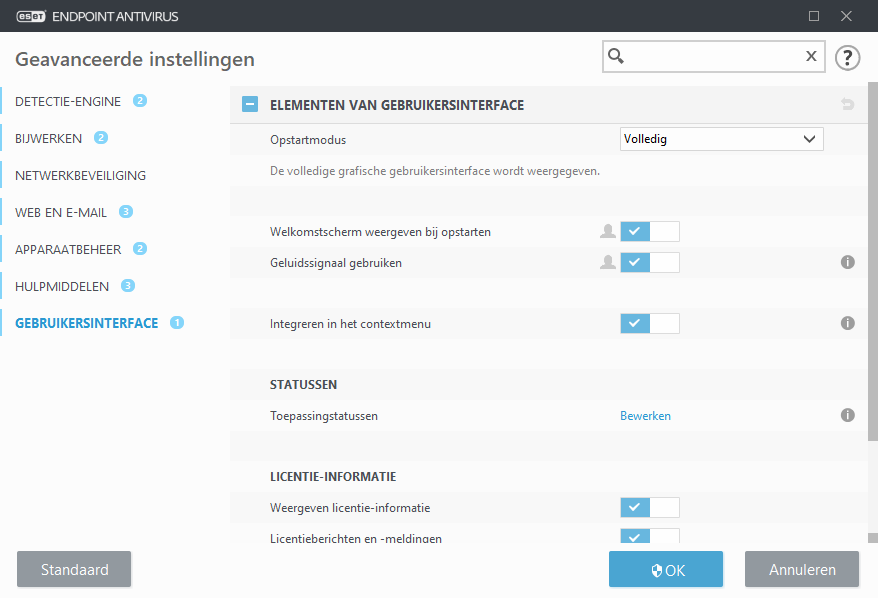Elementen van gebruikersinterface
Via de configuratie-opties voor de gebruikersinterface van ESET Endpoint Antivirus kunt u de werkomgeving aan uw eigen behoeften aanpassen. Deze configuratieopties zijn toegankelijk via de vertakking Gebruikersinterface > Elementen van gebruikersinterface van de structuur voor geavanceerde instellingen van ESET Endpoint Antivirus.
In het gedeelte Elementen van gebruikersinterface kunt u de werkomgeving aanpassen. Gebruik het vervolgkeuzemenu Startmodus om uit de volgende startmodi voor de grafische gebruikersinterface (GUI) te kiezen:
Volledig: de volledige GUI wordt weergegeven.
Minimaal: de grafische gebruikersinterface wordt uitgevoerd, maar er worden alleen meldingen aan de gebruiker weergegeven.
Handmatig: de grafische gebruikersinterface wordt niet automatisch gestart bij het aanmelden. Elke gebruiker kan de interface handmatig starten.
Stil: er worden geen meldingen of waarschuwingen weergegeven. De grafische gebruikersinterface kan alleen worden gestart door de Administrator. Deze modus kan handig zijn in beheerde omgevingen of in situaties waarin u zuinig met systeembronnen moet omgaan.
Als de minimale gebruikersinterface als startmodus is geselecteerd en uw computer opnieuw is opgestart, worden er meldingen weergegeven maar wordt er geen grafische gebruikersinterface weergegeven. Als u wilt terugkeren naar de volledige modus van de grafische gebruikersinterface, moet u de grafische gebruikersinterface als Administrator vanuit het menu Start uitvoeren onder Alle programma's > ESET > ESET Endpoint Antivirus, of u kunt dit doen met een beleidsregel via ESET Security Management Center. |
Als u het welkomstscherm van ESET Endpoint Antivirus wilt uitschakelen, schakelt u Welkomstscherm weergeven bij opstarten uit.
Als u wilt dat ESET Endpoint Antivirus een geluid afspeelt als er zich een belangrijke gebeurtenis voordoet tijdens een scan, bijvoorbeeld als er een bedreiging wordt ontdekt of als het scannen is voltooid, schakel dan Geluidssignaal gebruiken in.
Integreren in het contextmenu: hiermee kunt u de besturingselementen van ESET Endpoint Antivirus integreren in het contextmenu.
Statussen
Toepassingsstatussen: klik op de knop Bewerken om statussen te beheren (uitschakelen) die worden weergegeven in het deelvenster Beveiligingsstatus van het hoofdvenster.
Licentie-informatie
Weergeven licentie-informatie: indien uitgeschakeld, wordt de vervaldatum van de licentie in het scherm Beveiligingsstatus en het scherm Help en ondersteuning niet weergegeven.
Licentieberichten en -meldingen: indien ingeschakeld, worden de meldingen en berichten alleen weergegeven wanneer de licentie is verlopen.
Instellingen voor licentie-informatie worden toegepast maar zijn niet toegankelijk voor ESET Endpoint Antivirus dat met een MSP-licentie is geactiveerd. |